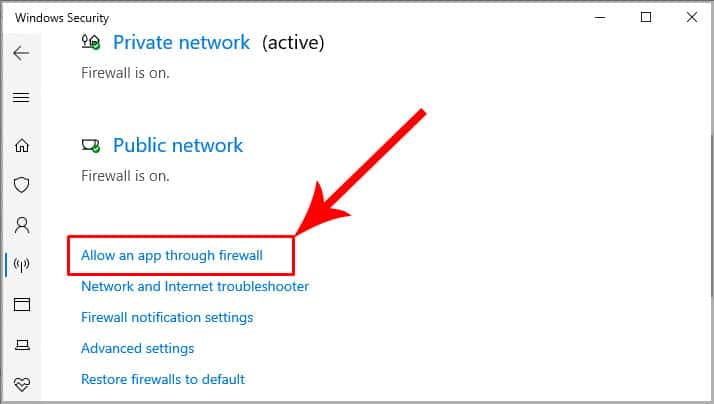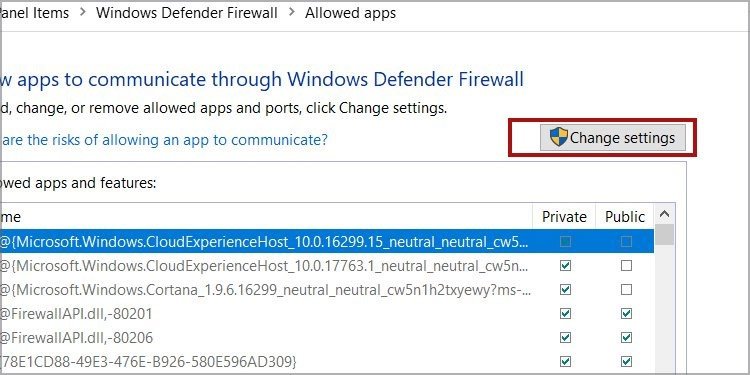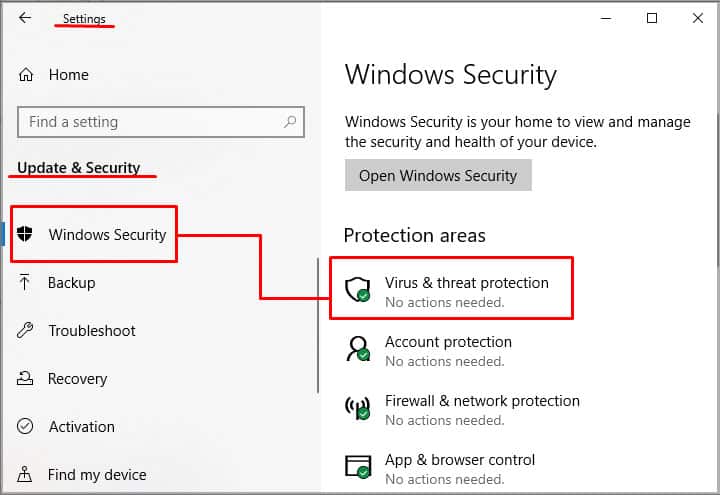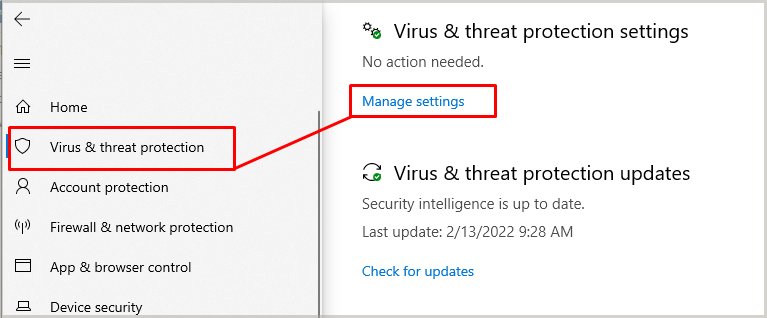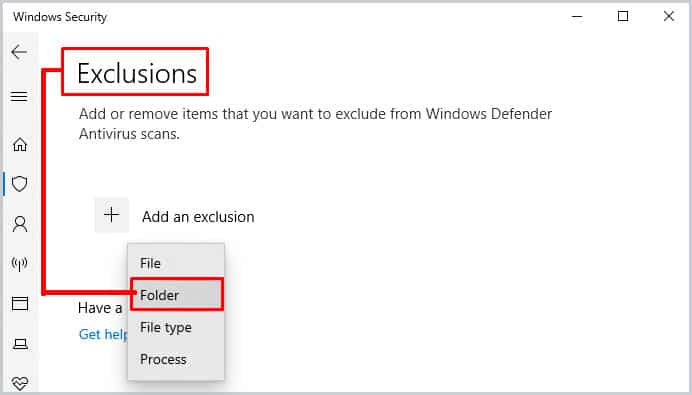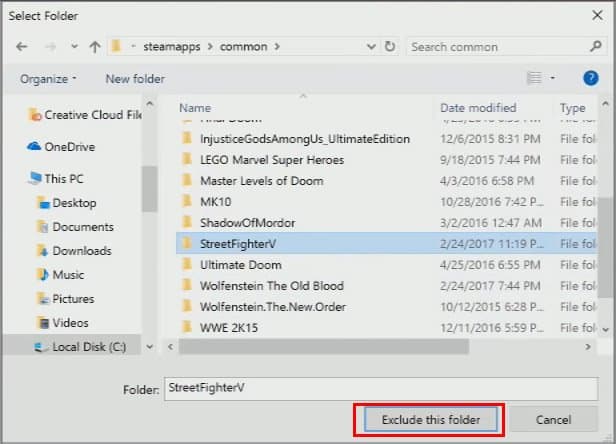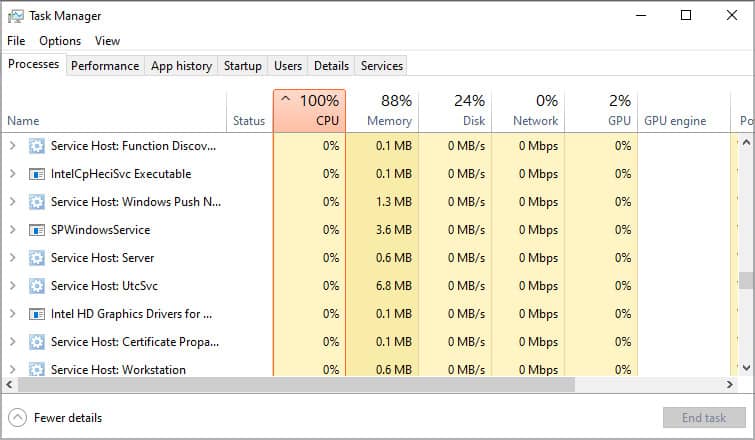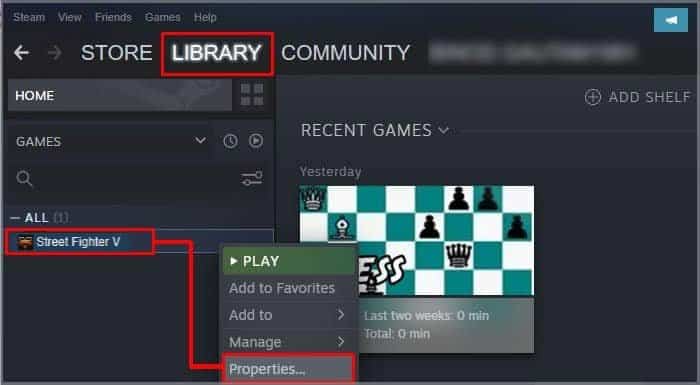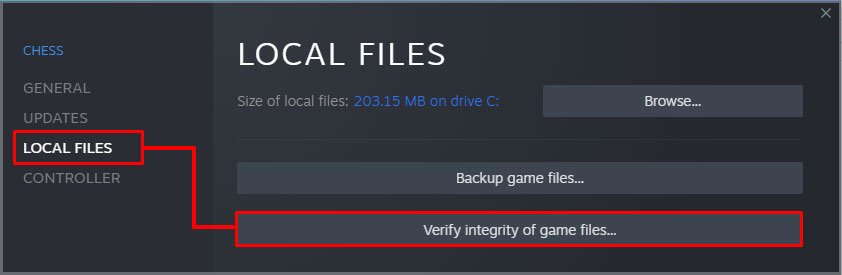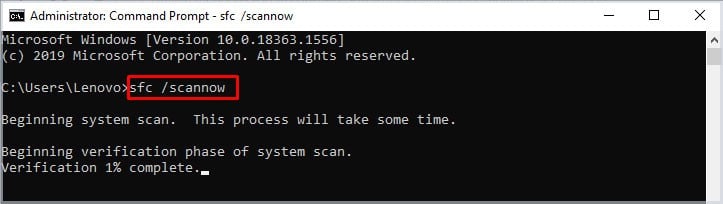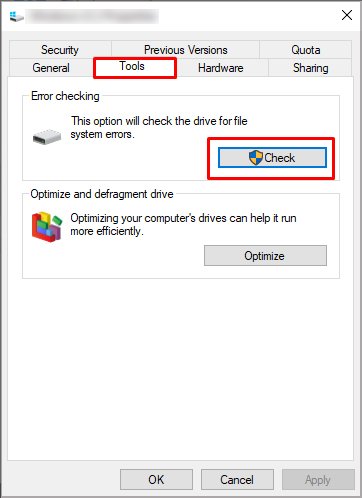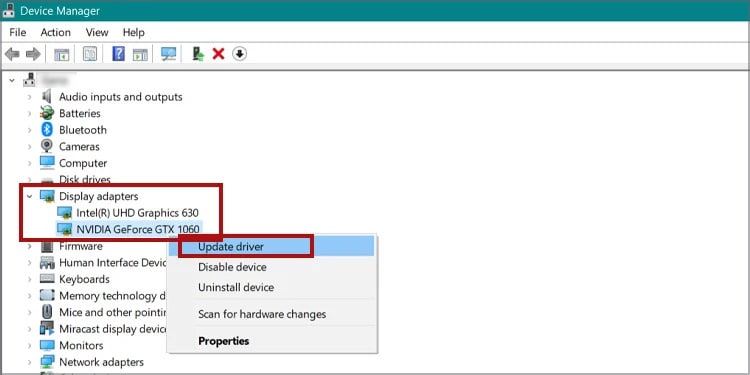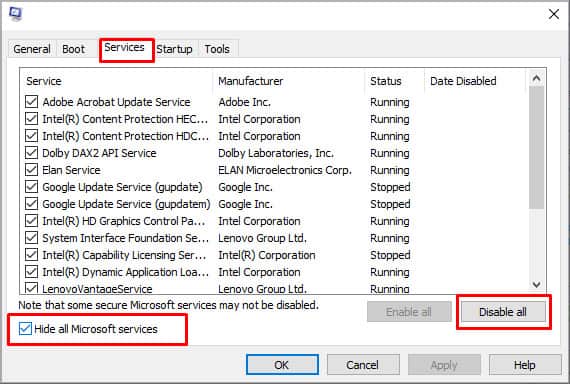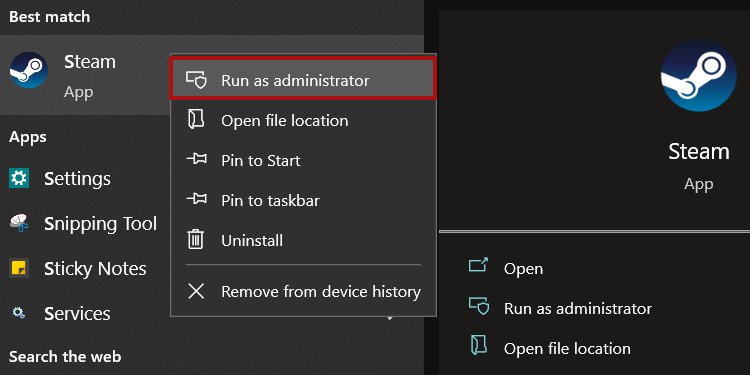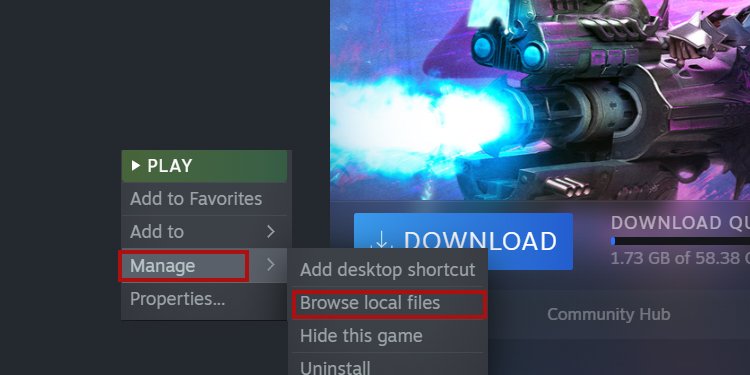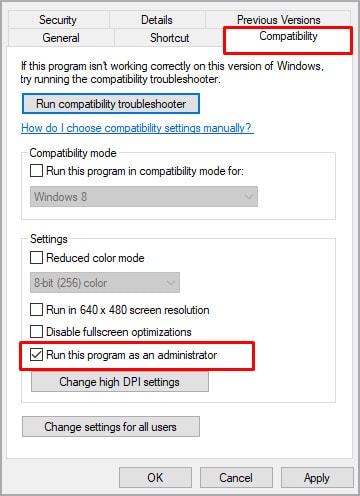Cuando se trata de juegos de lucha, la franquicia Street Fighter es la mejor. Ha logrado mantenerse en la cima del género durante décadas.
Sin embargo, Street Fighter 5 es propenso a bloquearse en Steam o no iniciarse según muchos usuarios. La mala noticia es que los desarrolladores no han abordado los problemas directamente.

Por lo general, Steam muestra un cuadro de diálogo de error cuando se inicia y el juego se bloquea en el escritorio. En esencia, no importa cuántas veces haga clic en Reproducir, Steam no iniciará Street Fighter 5. A menudo, es un problema para los usuarios de Windows 10.
Causas de que Street Fighter 5 no se lance

Parece un problema grave, pero no lo es a menos que experimente errores generalizados en su PC. No hay causas críticas por las que Street Fighter 5 no se inicie. En cambio, aquí están las posibles razones:
- Su firewall bloqueó el juego.
- El software de terceros impide que se inicie el juego.
- Un antivirus evita que tu juego se inicie. Una actualización de Windows Defender o una actualización del antivirus Avast podría desencadenar el error, pero otro software antivirus también podría desencadenarlo.
- Estás usando el reenvío de puertos para jugar en Steam.
- Falta un archivo DLL está dañado.
- Te falta un archivo de juego o un archivo de juego está dañado
- Los servicios Intel System Usage entran en conflicto con el archivo .exe de los juegos. Un par de procesadores Intel tienen problemas con Street Fighter 5, pero pueden resolverlos deteniendo los servicios de Intel.
- Los controladores de su GPU están desactualizados.
¿Cómo arreglar Street Fighter 5 que no se inicia?
La mayoría de estos problemas tienen años y no hay soluciones oficiales. Significa que tiene que trabajar con su PC con Windows para resolverlo usted mismo.
Dicho esto, íbamos de la causa más probable a la menos probable. Pruebe nuestras correcciones una por una, hasta que resuelva el problema.
Por último, nuestras soluciones son para usuarios de Windows 10, ya que es el sistema operativo más popular. Sin embargo, otras versiones de Windows tienen pasos similares, por lo que aún puede seguirlos si este es su caso.
Agrega Street Fighter 5 a tu cortafuegos
La primera solución es agregar Street Fighter 5 a su Firewall de Windows como una excepción. Aquí está el proceso que debe seguir:
- Escriba Firewall en la barra de búsqueda
- Firewall abierto y protección de red
- Haga clic en Permitir una aplicación a través del firewall
- Haga clic en Cambiar configuración
- Busque la aplicación en la lista y marque su casilla
Si no está familiarizado, el Firewall de Windows brinda protección a las comunicaciones de red de su PC. De forma predeterminada, podría determinar que Street Fighter 5 no es seguro, por lo que lo apaga cada vez que intenta abrirlo.
Agregue Street Fighter 5 como una excepción en el antivirus
Del mismo modo, debe agregar el juego como una excepción en su antivirus. Cada software es diferente, pero el proceso es similar en la mayoría de los programas antivirus.
Nuestros pasos se refieren a Windows Defender. Si está utilizando un antivirus diferente, intente encontrar opciones similares:
- Escriba Seguridad de Windows en la barra de búsqueda
- Abra Seguridad de Windows
- Seleccione Protección contra virus y amenazas
- Seleccione Administrar configuración en el panel derecho
- Desplácese hacia abajo hasta Exclusiones y haga clic en Agregar o eliminar exclusión
- Haga clic en + Agregar una exclusión
- Seleccione la carpeta
- Busque su carpeta Street Fighter 5 en Steam y agréguela.
Si nunca ha movido la carpeta de la biblioteca Steam, la dirección debería ser así:
C:Program Files (x86)Steamsteamappscommon
Dentro de la carpeta común, encontrará las carpetas para cada juego instalado en su biblioteca de Steam.
Si ha movido la biblioteca, debería verse así:
(Storage Drive):(Custom Folder)Steam librarysteamappscommon
En otras palabras, el juego estaría dentro de una carpeta de Steam Library, en lugar de la carpeta original de Steam.
Cierre los servicios en segundo plano de Intel
Cerrar dos tareas en el Administrador de tareas puede restaurar Street Fighter 5 a la normalidad. Estos procesos son Intel Driver Support y Intel System Usage.
Si se están ejecutando en segundo plano mientras juegas, es la causa del bloqueo.
Aquí está el proceso:
- Escriba Administrador de tareas en su barra de búsqueda
- Abra el Administrador de tareas
- Busque los procesos en la pestaña Procesos
- Haga clic derecho si los encuentra y elija Finalizar tarea
Después de terminar, intente iniciar Street Fighter 5 y vea si funciona. Recuerda, las aplicaciones que tienes que cerrar son:
- Compatibilidad con controladores Intel
- Uso del sistema Intel
Verificar archivos de juegos en Steam
Ya hemos compartido las soluciones específicas del juego para Street Fighter 5 que no se inician en PC con Windows. Ahora es el momento de compartir soluciones más generales, el tipo de problemas que podrías encontrar en cualquier otro juego.
Entonces, primero, le recomendamos que verifique los archivos del sistema a través de Steam. Verificará la integridad de los archivos y descargará o reinstalará lo que falte o esté dañado.
- Abrir vapor
- Ir a la pestaña Biblioteca
- Haga clic derecho en un juego y seleccione propiedades
- Seleccione la pestaña Archivos locales a la izquierda
- Haz clic en Verificar la integridad de los archivos del juego a la derecha
El proceso puede llevar un tiempo, así que tenga paciencia.
Alternativamente, su juego podría estar atascado en Listo para iniciar, pero está mostrando un proceso. Espere a que termine el temporizador, ya que está haciendo un trabajo similar.
Repare su biblioteca DLL
Otro error común en los juegos de Steam es que faltan archivos DLL o están dañados. Muchos juegos y aplicaciones pueden compartir estos archivos de biblioteca dinámicos, pero pueden sufrir daños.
Windows tiene una función incorporada para reparar la biblioteca copiando archivos almacenados en caché. La función realiza un escaneo amplio del sistema para curar múltiples factores en su PC.
Aquí están los pasos:
- Escriba Símbolo del sistema en la barra de búsqueda
- Haga clic con el botón derecho en Símbolo del sistema y elija Ejecutar como administrador
- Escriba,
Sfc /scannow - Presiona Entrar
- Espera a que termine el proceso
Si el escaneo encontró y reparó errores de integridad, puede probar Street Fighter 5 nuevamente. De lo contrario, avance hacia la siguiente solución.
Verifique su unidad de almacenamiento
Nuestra siguiente opción es escanear su unidad de almacenamiento en busca de errores. Pero como dijimos antes, tal vez no sea la opción si no experimenta errores en otras aplicaciones o juegos.
De cualquier manera, aquí están los pasos:
- Ir a esta PC
- Haga clic derecho en la unidad de almacenamiento donde instaló Street Fighter 5
- Seleccione Propiedades
- Ir a la pestaña Herramientas
- Haga clic en Comprobar
Si Windows encontró errores, puede asumir que solucionó el problema. De lo contrario, continuemos hacia la siguiente solución.
Actualice los controladores de sus GPU
Cuando los controladores de su tarjeta gráfica a menudo están desactualizados, los juegos problemáticos pueden fallar fácilmente.
Así es como se actualizan los controladores, independientemente de la marca de GPU que esté utilizando:
- Escriba Administrador de dispositivos en la barra de búsqueda
- Escriba Administrador de dispositivos en la barra de búsqueda
- Abra el Administrador de dispositivos
- Expandir adaptadores de pantalla
- Encuentre su tarjeta gráfica dedicada (ya sea una Nvidia o una tarjeta AMD)
- Haga clic derecho en la tarjeta y seleccione Actualizar controlador
- Seleccione Buscar controladores automáticamente
- Espera a que termine el proceso
Si su PC actualiza las unidades GPU, asegúrese de reiniciar la PC e intente iniciar Street Fighter 5 nuevamente.
Analizar el uso de la CPU
Street Fighter 5 no se inicia en Steam podría ser el síntoma de una CPU agotada. La aplicación puede fallar si su PC usa más del 80% de su energía al abrir el juego.
Entonces, después de abrir el juego, puede presionar las teclas CTRL + SHIFT + ESC al mismo tiempo para abrir el Administrador de tareas. Luego, revisa la pestaña de la CPU para ver su uso.
Si el uso de la CPU es demasiado alto, intente cerrar todas las aplicaciones de terceros que no esté utilizando. Eso incluye su navegador.
Realice un inicio limpio en Windows 10
Hay una herramienta de Windows para iniciar su computadora sin ninguna aplicación no deseada. Puede ayudarte a iniciar Street Fighter 5 sin ningún programa que interfiera.
Estos son los pasos para realizar un inicio limpio en Windows 10:
- Presiona las teclas Windows + R al mismo tiempo
- Escriba
MsconfigEn el cuadro de diálogo Ejecutar - Ir a la pestaña Servicios
- Marque ocultar todos los servicios de Microsoft
- Haga clic en Deshabilitar todo. Deshabilita todos los servicios que no son de Microsoft.
Ahora, reinicie la consola e intente iniciar Street Fighter 5 nuevamente.
Ejecuta Street Fighter 5 como administrador
Por último, puede intentar iniciar Street Fighter 5V como administrador para evitar muchos de los problemas de inicio de juegos.
Aquí están los pasos:
- Escribe Steam en tu barra de búsqueda
- Haz clic derecho en el icono de Steam
- Seleccione Ejecutar como administrador
- Ir a la pestaña Biblioteca de Steam
- Haz clic derecho en Street Fighter 5
- Haga clic en Administrar
- Haga clic en Examinar archivos locales
- Busque el archivo .exe de los juegos
- Haga clic derecho en el archivo y seleccione Propiedades
- Ir a la pestaña Compatibilidad
- Marque la casilla Ejecutar este programa como administrador
Esperamos haber podido solucionar que Street Fighter 5 no se inicie al mismo tiempo. Si todo lo demás falla, desinstale Steam y vuelva a instalarlo.